现在越来越多的人开始使用家庭局域网,无论是为了多台电脑的互联互通,还是为了多设备的文件共享,局域网已经成为了现代家庭必不可少的一部分。本文将带领大家详细了解Win7局域网共享的设置方法,让大家轻松搭建稳定的局域网共享网络。
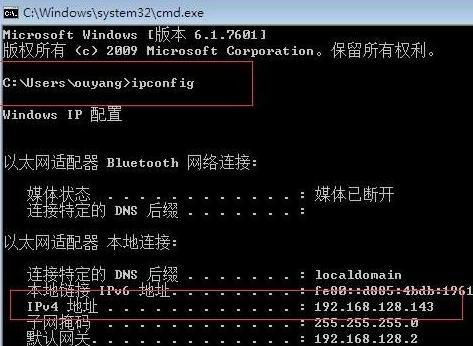
一、开启网络发现和文件共享
开启网络发现和文件共享是实现局域网共享的基础。在“控制面板”中选择“网络和共享中心”,进入后选择“更改高级共享设置”。在这里,勾选“启用网络发现”和“启用文件和打印机共享”,并关闭密码保护共享。
二、设置共享文件夹
点击需要共享的文件夹,选择“属性”,进入“共享”标签页。点击“高级共享”,勾选“共享此文件夹”,并设置权限。
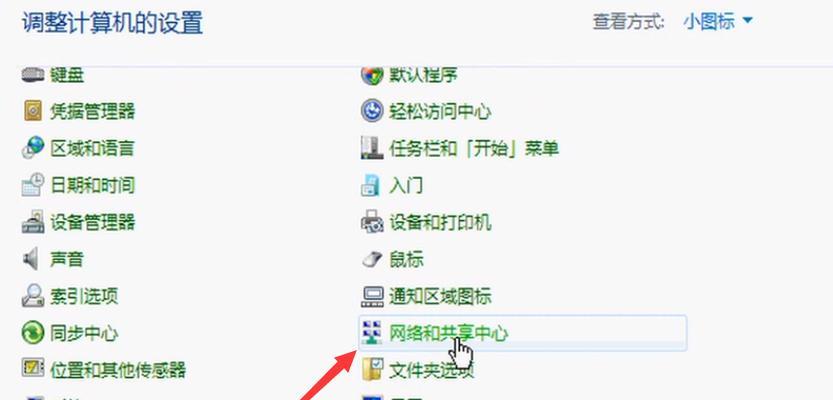
三、添加用户
在“共享”标签页下方可以找到“权限”选项,点击后会弹出一个对话框。在这里,我们可以添加新的用户或组,以便更好地管理共享权限。
四、设置工作组
如果多台电脑属于同一工作组,那么它们之间的文件共享就会变得非常方便。可以通过控制面板中的“系统”选项卡来修改工作组名称。
五、防火墙设置
为了保证局域网共享的稳定性,我们还需要进行一些防火墙设置。在控制面板中选择“系统和安全”,进入“Windows防火墙”界面,选择“高级设置”,并添加规则来允许局域网共享的通信。
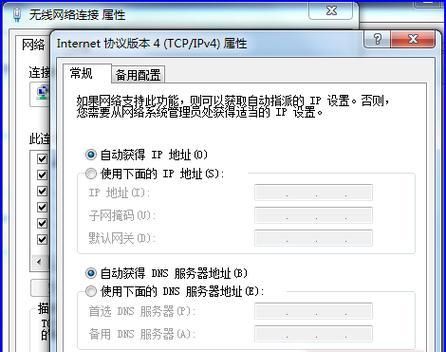
六、IP地址分配
为了确保每台电脑在局域网中都能正常运行,我们需要给每台电脑分配一个独立的IP地址。这可以通过路由器或交换机来实现。
七、使用网络驱动器
如果多台电脑都需要访问同一个共享文件夹,那么可以使用网络驱动器来简化操作。在“计算机”中右键单击,并选择“映射网络驱动器”,然后输入需要访问的共享文件夹路径。
八、使用家庭组
家庭组是Windows操作系统内置的一种功能,它可以快速将多个Windows设备连接到同一个网络中。只需要在控制面板中打开“家庭组和共享中心”,并创建一个新的家庭组即可。
九、IP共享
如果你的网络连接只有一条物理网线,而你又需要让多台电脑上网,那么可以使用IP共享来实现。在“控制面板”中选择“网络和共享中心”,点击“更改适配器设置”,选择需要连接的网络适配器,右键单击并选择“属性”,在“共享”标签下勾选“允许其他网络用户通过此计算机的Internet连接来连接”,并选择需要共享的网络连接。
十、使用FTP服务器
FTP服务器是一种非常方便的文件共享方式,它可以使用户在任何地方通过互联网访问共享文件夹。在Win7系统中,可以安装IIS(InternetInformationServices)并启用FTP服务器来实现。
十一、使用远程桌面
远程桌面功能可以使用户通过互联网远程控制其他Windows电脑。这对于需要经常出差或在家办公的人来说非常方便。在Win7系统中,可以通过控制面板中的“系统和安全”来启用远程桌面功能。
十二、设置安全性
为了保证局域网共享的安全性,我们还需要进行一些安全性设置。比如可以使用文件加密功能来加密敏感文件,或者设置密码来限制共享文件夹的访问。
十三、使用家庭组控制面板
家庭组控制面板是Windows操作系统内置的一个管理工具,它可以让用户快速检查和修改家庭组设置。可以在控制面板中选择“家庭组和共享中心”来打开家庭组控制面板。
十四、处理网络故障
在局域网共享的过程中,难免会出现一些网络故障。比如无法访问共享文件夹或者文件传输速度慢等。这时候可以通过一些网络故障排除方法来解决问题。
十五、
通过本文的介绍,相信大家已经了解了如何在Win7系统中设置局域网共享。无论是家庭用户还是企业用户,都可以根据自己的需求进行相应的设置,并建立起稳定的局域网共享网络。




